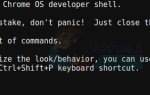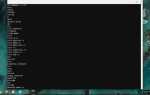Содержание
Когда вы включаете Chromebook, он автоматически подключается к одной беспроводной сети среди нескольких активных сетей Wi-Fi, к которым вы ранее подключались, в соответствии с порядком приоритетов. Но все еще остается один вопрос: как изменить порядок предпочтительных сетей Wi-Fi на Chromebook. По умолчанию ваш Chromebook должен подключаться к ближайшей сети Wi-Fi, но иногда это не так, поскольку вы можете заметить, что он подключен к более удаленной точке доступа, сигнал которой слабее по сравнению с другими доступными сетями.
К сожалению, в некоторых системах Chrome Operating System помещает более медленные соединения Wi-Fi в список приоритетов выше, чем более быстрые. К счастью для вас, изменив пару настроек, вы можете определить, какое соединение имеет приоритет, если доступно более одного. Эта статья проведет вас через шаги, которые вы можете предпринять, чтобы расставить приоритеты ваших подключений Wi-Fi.
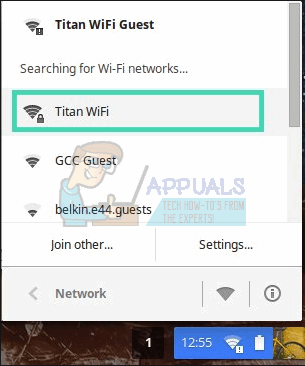
Как расставить приоритеты в вашей предпочтительной сети Wi-Fi
Если в вашем регионе много сетей Wi-Fi, вы можете настроить одну из них так, чтобы она имела приоритет над другой, выполнив следующие действия:
- Убедитесь, что вы подключены к сети Wi-Fi, которую вы предпочитаете. Прежде чем пытаться подключиться к сети Wi-Fi, убедитесь, что вы находитесь в зоне действия беспроводной точки доступа и ваша беспроводная карта включена. Перейдите в правый нижний угол рабочего стола> щелкните строку состояния> нажмите «Нет сети». Если ваша беспроводная сеть отключена, следующее окно сообщит вам об этом. Чтобы включить беспроводную связь, нажмите «Включить Wi-Fi» в левой нижней части окна. Система выполнит поиск беспроводных соединений, которые находятся в зоне действия, и отобразит их через несколько секунд. Выберите конкретное сетевое соединение, к которому вы хотите присоединиться. Если выбранная вами беспроводная сеть защищена паролем, Chrome предложит вам ввести пароль. Затем нажмите «Подключиться», и система подключится к беспроводной сети по вашему выбору. Обычно вы должны подключить Chromebook к сети Wi-Fi с самым сильным сигналом, прежде чем переходить к следующим шагам.
- Откройте экран «Настройки» Chromebook. Для этого щелкните лоток в правом нижнем углу экрана и нажмите кнопку «Настройки» в форме шестеренки.
- Перейдите в раздел «Сеть», нажмите «Wi-Fi», а затем нажмите на название сети, к которой вы подключены, в списке.
- Установите флажок «Предпочитать эту сеть», затем нажмите «Закрыть». Эта сеть теперь будет предпочтительнее для Chromebook, чем для других при автоматическом подключении к сетям Wi-Fi.
Как просмотреть ваши предпочтительные сети
Чтобы увидеть предпочитаемые вами сети в порядке их приоритетов, выполните следующие действия:
- Перейдите к экрану «Настройки». Для этого щелкните лоток в правом нижнем углу экрана и нажмите кнопку «Настройки» в форме шестеренки.
- В разделе «Сеть» выберите параметр «Сеть Wi-Fi», а затем нажмите «Предпочитаемые сети» в нижней части меню. Это должно отобразить список всех сетей Wi-Fi, которые запоминает Chromebook. Ваш Chromebook определяет приоритеты сетей в верхней части списка.